一:前提
保证电脑与阔道桥连接到同一个路由器上,具体请查看第一章之二。
提前建立好项目、阔道桥、设备在阔道云管家上的条目,具体请查看第一章之三。
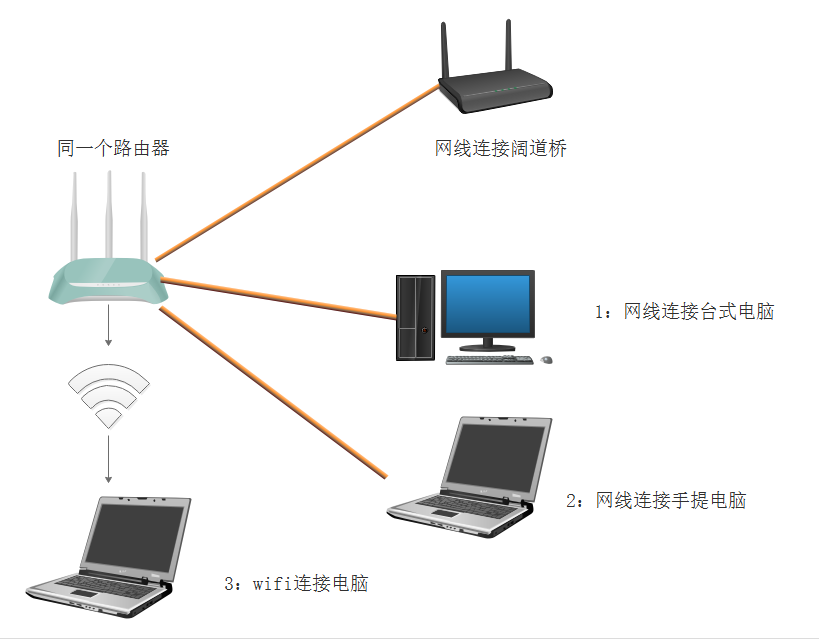

然后新建项目,阔道桥,设备的条目
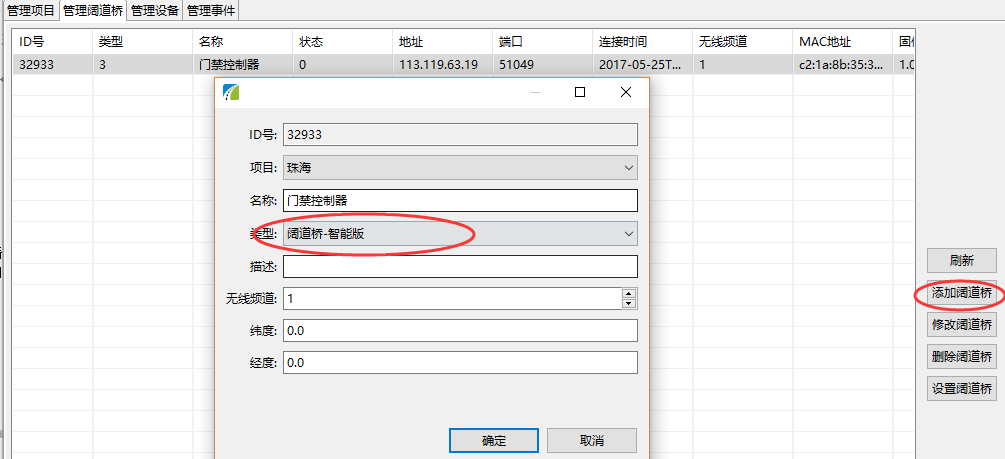
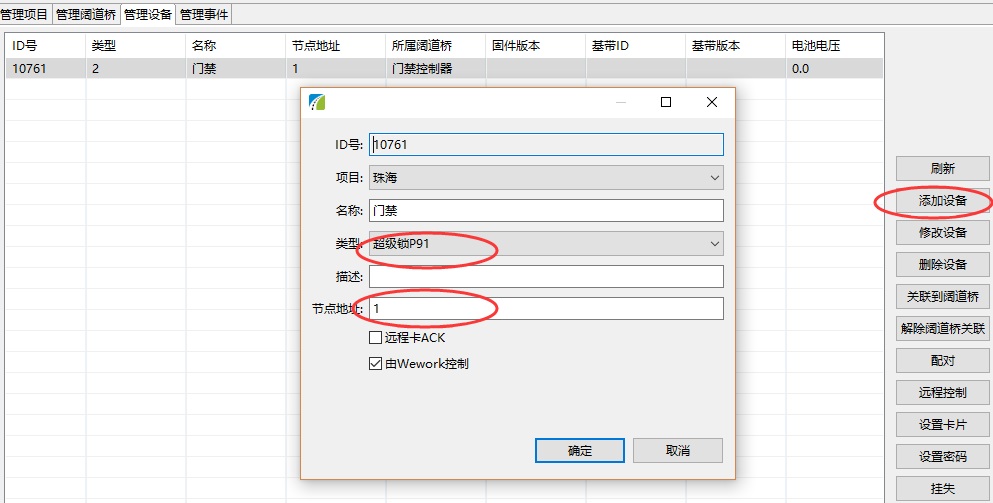
二:设置阔道桥
注意1:门禁控制器请断电接线,并检查好在上电,以免接错。网线也先接上再上电,否则可能出现上电后无法联网的情况
注意2:设置门禁控制器的时候,需要按一下SETUP按钮(超过1秒)!按下后5分钟内操作,如果超过5分钟,再次按下按钮即可继续操作。
注意3:实际需要或者控制器工作不正常(如由于网关地址设置错误无法搜索出该控制器等)时,可以按下RES按钮重置,按下后核心板上灯光闪烁,然后重新开机,灯光常亮,再闪烁5秒左右程序则顺利启动,电源继电器应跳动一下发出声音。而字体加粗部分则为正常上电开机的表现。
如您是第一次购买我们的产品,或者老客户在新路由器下安装阔道桥,请忽略步骤1-2。
如您是在本来已经安装了一个或以上阔道桥的路由器上,增加新的阔道桥同时工作,则请忽略步骤1-1。
1-1:(新用户、新路由)确认前提条件满足后,登陆阔道云管家进行如下操作
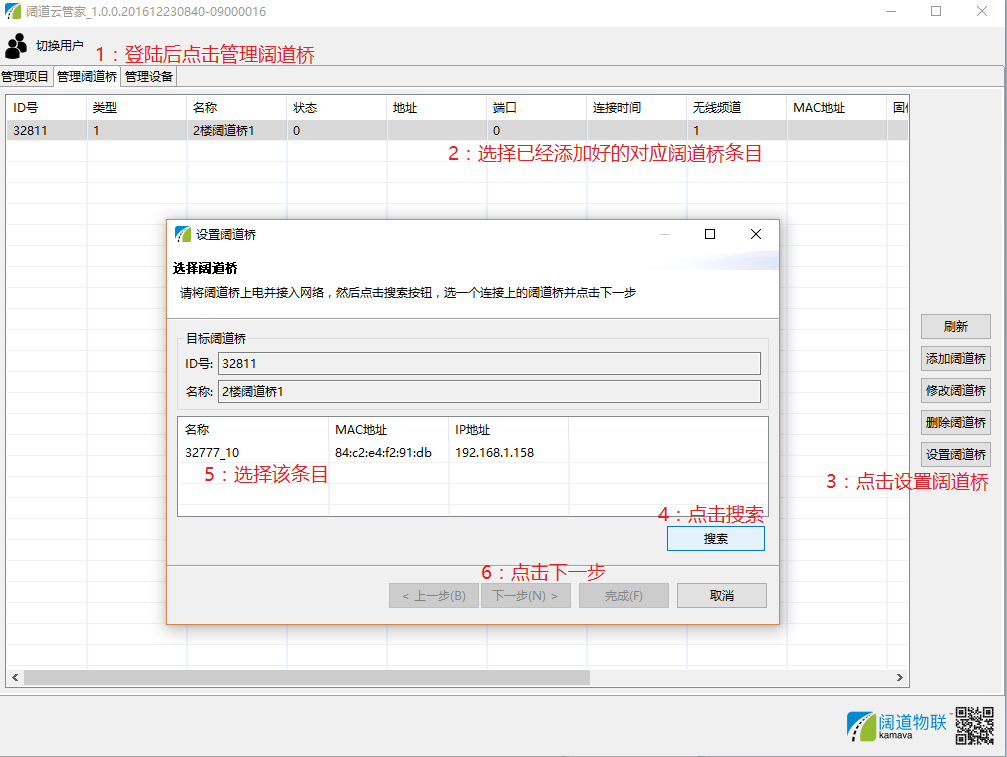
1-2:(已有阔道桥的路由器)如果你已经在使用我们的产品,并新购入新的阔道桥,设置时,可能会分不清哪一个才是新的,哪个是本来在使用的,请参照下面两个步骤
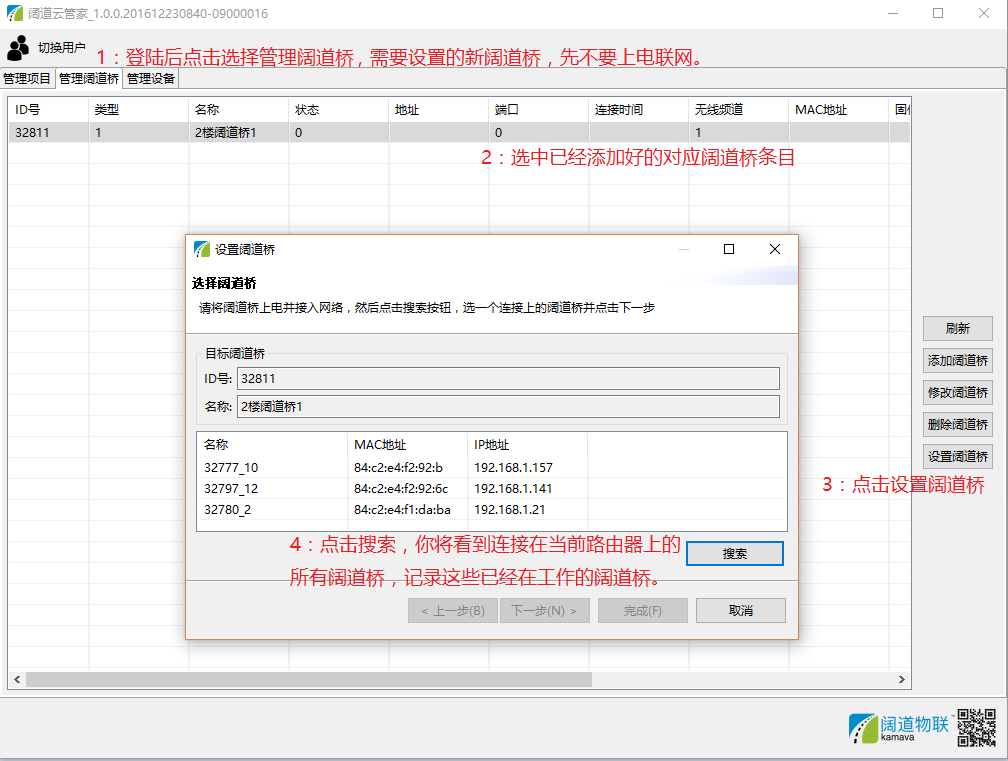
按一下SETUP按钮(超过1秒)!按下后5分钟内操作,如果超过5分钟,然后选择你需要设置的门禁控制器,点击下一步
2:输入网络参数
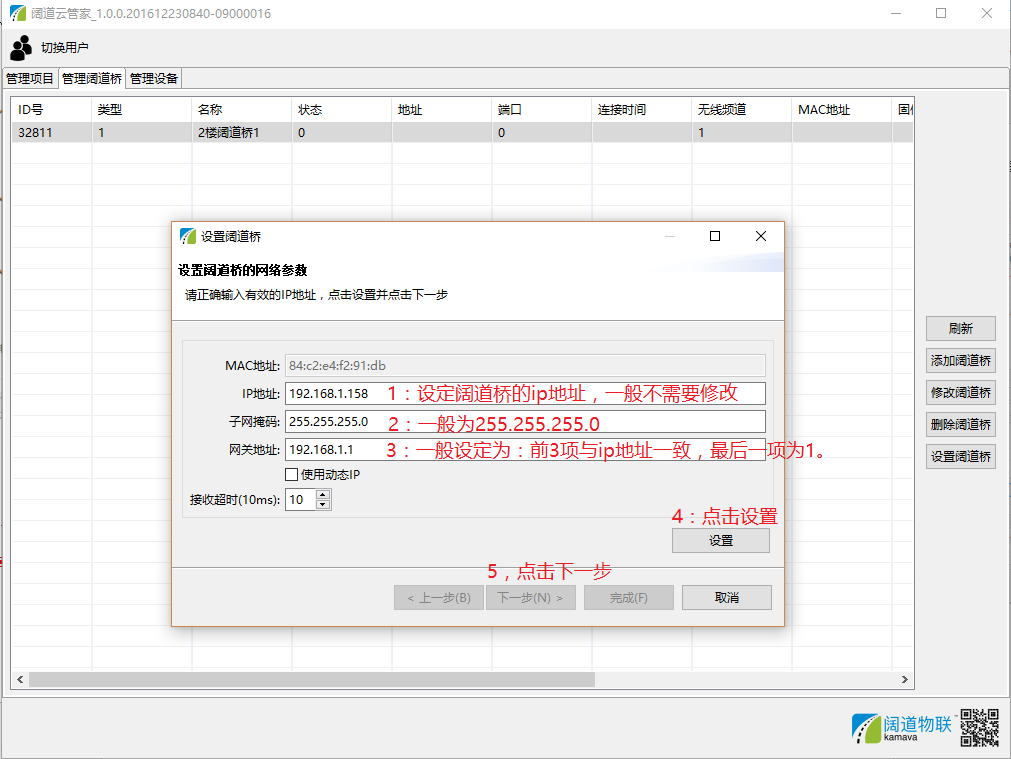
上图点击设置后大概需要30~40秒后才能在下图搜索出来。

3:稍等几秒(最长可能会延迟到30秒),即可刷新出如下图状态变化,如没有变化,请尝试手动刷新。
设置前:地址,端口,连接时间等信息均不存在

设置后:将获得阔道桥各种基本信息。

三:确认正常运行和常见问题
设置好的阔道桥,断电重启后,会更新连接时间,是正常运行的指标之一。
设置阔道桥时:
1:如完全不懂网络参数的设置,无法理解者,请尝试勾选“使用动态IP”选项即可。
2:了解电脑操作者,可以按照下图,确认网络参数准确无误。
1):右键点击任务栏网络连接图标,点击打开网络和共享中心
(在开始菜单->控制面板中也能找到该选项)
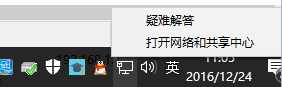
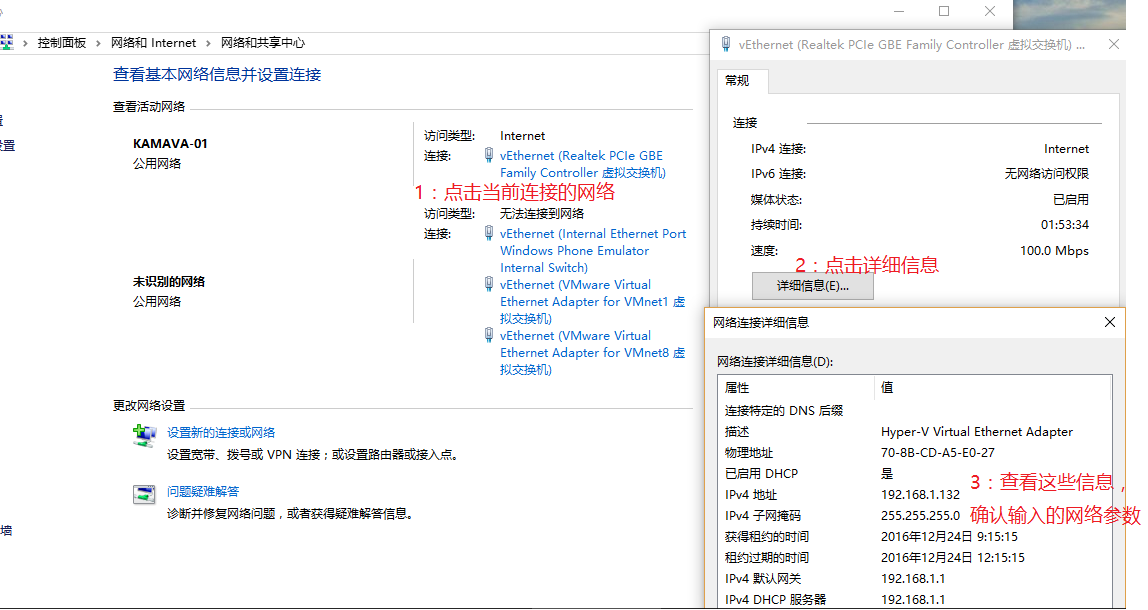
IPv4地址为本电脑ip地址,设置阔道桥时,只需要修改最后一位为该路由器下不重复的ip地址即可。
IPv4子网掩码对应设置阔道桥时的子网掩码。
IPv4网关地址对应设置阔道桥时的网关地址。
